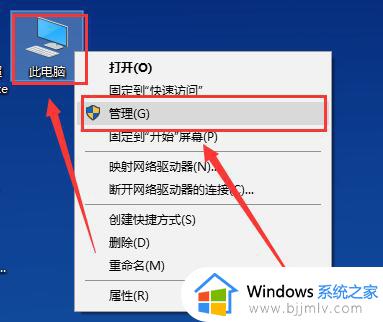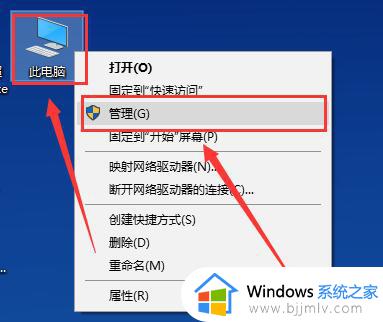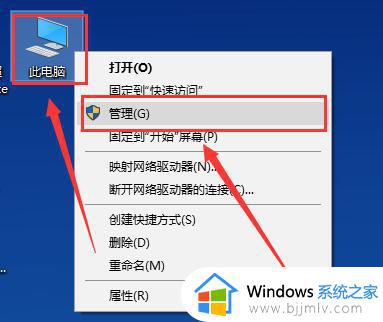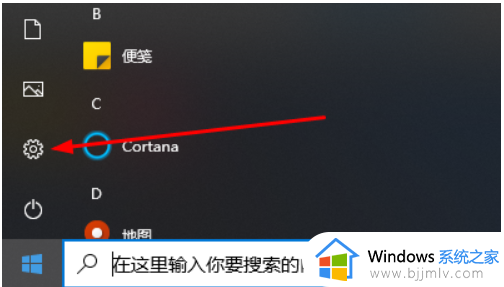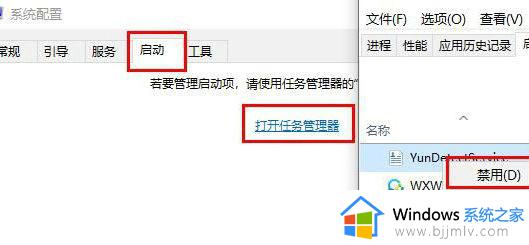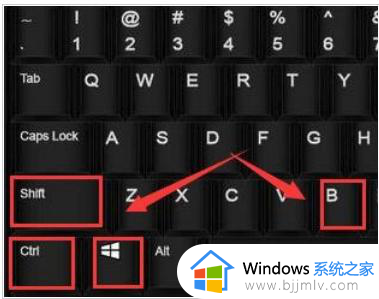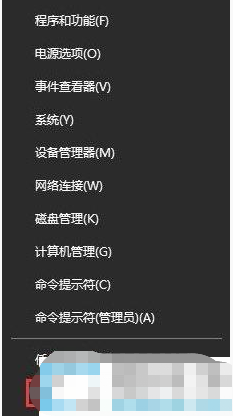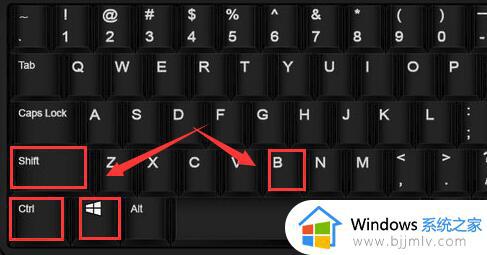win10电脑待机后鼠标不动怎么办 win10电脑待机后鼠标没反应处理方法
更新时间:2023-11-06 16:30:02作者:run
有些用户反馈在运行win10系统的时候,电脑待机后出现鼠标失灵的问题,当我们将电脑处于待机状态后,重新唤醒时却发现鼠标无法点击,这无疑给我们的使用带来了一定的困扰。那么win10电脑待机后鼠标不动怎么办呢?接下来,我将为大家分享win10电脑待机后鼠标没反应处理方法,帮助大家解决问题。
解决方法:
1、在桌面上找到【此电脑】,鼠标右键点击后,选择【管理】。
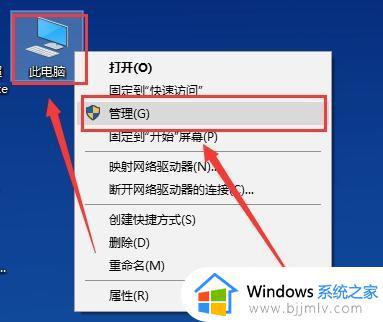
2、然后找到并点击这个【设备管理器】,在其中找到【鼠标和其他指针设备】并展开。
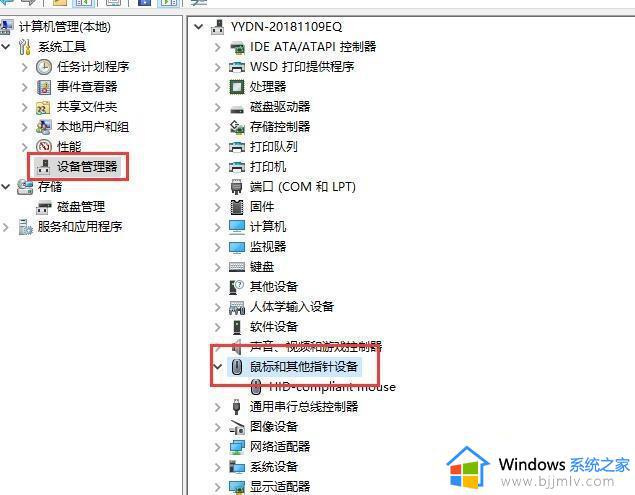
3、然后鼠标右键这个设备,选择【属性】。
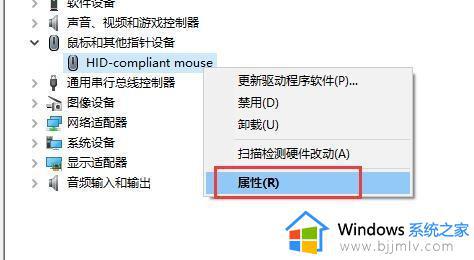
4、切换到【电源管理】选项中,勾选【允许此设备唤醒计算机】。然后点击确定就行了。
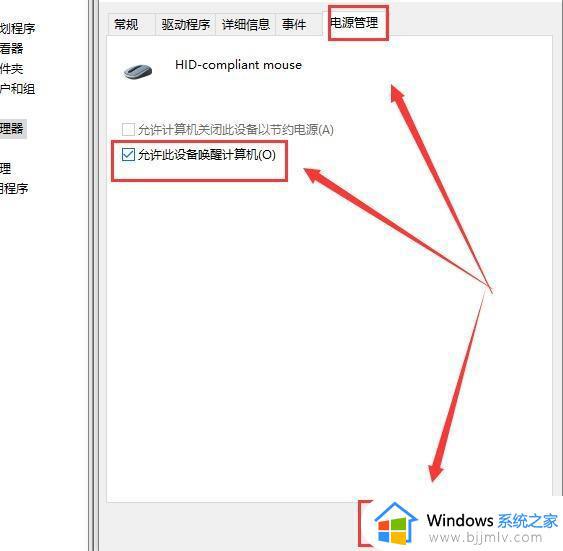
以上就是win10电脑待机后鼠标没反应处理方法的全部内容,如果你遇到了同样的问题,可以参考本文中介绍的步骤进行修复,希望这对大家有所帮助。